- プログラムを起動しようとすると、WindowsDefenderのエラーコード0x80073b01が発生する可能性があります。
- これは他のアンチウイルスの残骸が原因である可能性があるため、それらをアンインストールする必要があります。
- ラインコマンドツールを使用してシステムファイルスキャンを実行すると、この問題をすばやく修正することもできます。
- これが大変な作業のように思われる場合は、パッチを適用することを忘れて、まったく新しいアンチウイルスを入手してください。

このソフトウェアは、ドライバーの稼働を維持するため、一般的なコンピューターエラーやハードウェア障害からユーザーを保護します。 3つの簡単なステップで今すぐすべてのドライバーをチェックしてください:
- DriverFixをダウンロード (検証済みのダウンロードファイル)。
- クリック スキャン開始 問題のあるすべてのドライバーを見つけます。
- クリック ドライバーの更新 新しいバージョンを入手し、システムの誤動作を回避します。
- DriverFixはによってダウンロードされました 0 今月の読者。
ウインドウズ10 想像できるほぼすべての種類の組み込みツールが付属しているため、自宅にオペレーティングシステムをインストールする場合はほぼ完全なパッケージです。
たとえば、ファイアウォールプログラムとアンチウイルスの形で独自の防御線が付属しています。 Windows Defender.
ただし、これはバグや問題の影響を受けやすいソフトウェアにすぎません。
1つの良い例は、多くのユーザーが多くの困難な時間を与えていると報告しているWindowsDefenderエラー0x80073b01です。
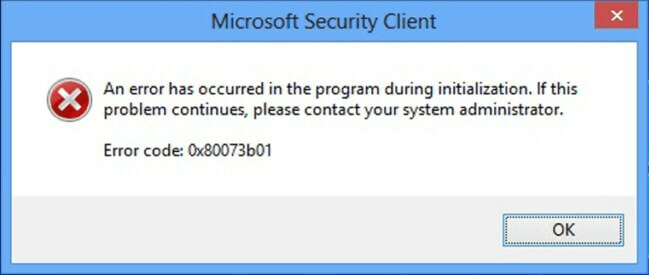
ありがたいことに、これ アンチウイルス 問題は非常に一般的であり、それを取り除くために試すことができるいくつかの修正があります。 したがって、必要なのは、以下に書かれているステップバイステップガイドを読み続けることだけです。
Windows Defenderエラー0x80073b01を修正するにはどうすればよいですか?
1. サードパーティのアンチウイルスとその残りを削除します
WindowsDefenderはWindows10のデフォルトのウイルス対策ツールであるため、WindowsDefenderと他の同様のサードパーティツールとの間に干渉が発生する可能性があることは言うまでもありません。
残念ながら、このエラーは、古いサードパーティのアンチウイルスをすでにアンインストールしている場合でも発生する可能性があります。 だから、あなたがそれを完全にやったことを確認してください。
そのため、単に開く アプリ からのメニュー 設定 画面の指示に従いながら、他のソフトウェアと同じように取り外します。
一部のウイルス対策ツールは、開発者のWebサイトからダウンロードした専用ソフトウェアを介してのみ削除できます。
したがって、特定のウイルス対策ツールをアンインストールする手順については、必ず文書化してください。
以前のサードパーティのウイルス対策を排除する理由があったとしても、より優れた防御とより少ない問題が必要な場合は、以下のツールを入手することを検討することをお勧めします。
私たちが推奨するセキュリティソリューションは、オンラインで実際に仕事、遊び、リラックスする現代のライフスタイルに最適です。
最新の脅威にも対抗できる多層保護システムにより、防御とプライバシーに重点を置いています。
このソフトウェアは、PCだけでなく、ルーターやWebカメラなどのネットワークからのIoTコンポーネントを含むすべてのデバイスを対象としています。

ESETインターネットセキュリティ
エラーや問題に別れを告げ、現在利用可能な最新かつ最高のセキュリティソリューションを利用してください!
2. 特定のレジストリを変更する
- 押す ウィンドウズ + R.
- 入力します regedit を押して 入る (これにより、 レジストリエディタ).

- 次のアドレスに移動し、を削除します msseces.exe それらの両方からのエントリ:
HKEY_LOCAL_MACHINE / SOFTWARE / Microsoft / WindowsNT /現在のバージョン/イメージファイルの実行オプション
HKEY_CURRENT-USER / Software / Microsoft / Windows / Current version / Policies / Explorer / DisallowRun
- リブート PC。
レジストリエディタにアクセスできない場合でも、見た目ほど怖くはありません。 これをチェックしてください ステップバイステップガイド 問題をすばやく解決します。
3. SFCを実行する
- 押す 開始.
- 入力します cmd.
- 選択する 管理者として実行 始めること コマンド・プロンプト 完全な特権を持つ。

- 次のコマンドを入力して、を押します 入る:
sfc / scannow - スキャンが完了したら、PCを再起動します。
システムファイルチェッカースキャンはまさにそれを実行し、すべてのシステムファイルを検証し、正常に戻すために必要な修復を実行します。
4. PCを更新する
- 押す 開始.
- 選択する 設定.
- 選択 更新とセキュリティ.

- 選択する 更新を確認する;
- 更新がすでに保留中の場合、ボタンの名前は次のように変更されます アップデートのダウンロード.
- アップデートがインストールされるのを待ち、PCを再起動します。
Windows Defenderはシステムの一部であり、OSとともに毎月更新されます。 最新のアップデートを確認してインストールすると、問題を解決できます。
これらの手順に従うことで、Windows Defenderエラー0x80073b01をクリアする必要があり、意図したとおりに使用できるようになりました。
これらの方法は非常に有用であることが証明されており、他の多くのWindowsDefenderの問題でも非常に効率的です。
ただし、古いWindows Defenderにパッチを適用するのにうんざりしている場合は、次のいずれかを選択してください。 無制限のライセンスを持つ最高のアンチウイルス エラーのないセキュリティを味わうために。
Windows Defenderエラー0x80073b01を修正するために見逃した可能性のある他の方法をご存知の場合は、以下のコメントセクションにメッセージを残してください。
![カーネルモードのハードウェア強制スタック保護がオフになっている [修正]](/f/9a3e1df9577402842ba9c57f8075424b.png?width=300&height=460)
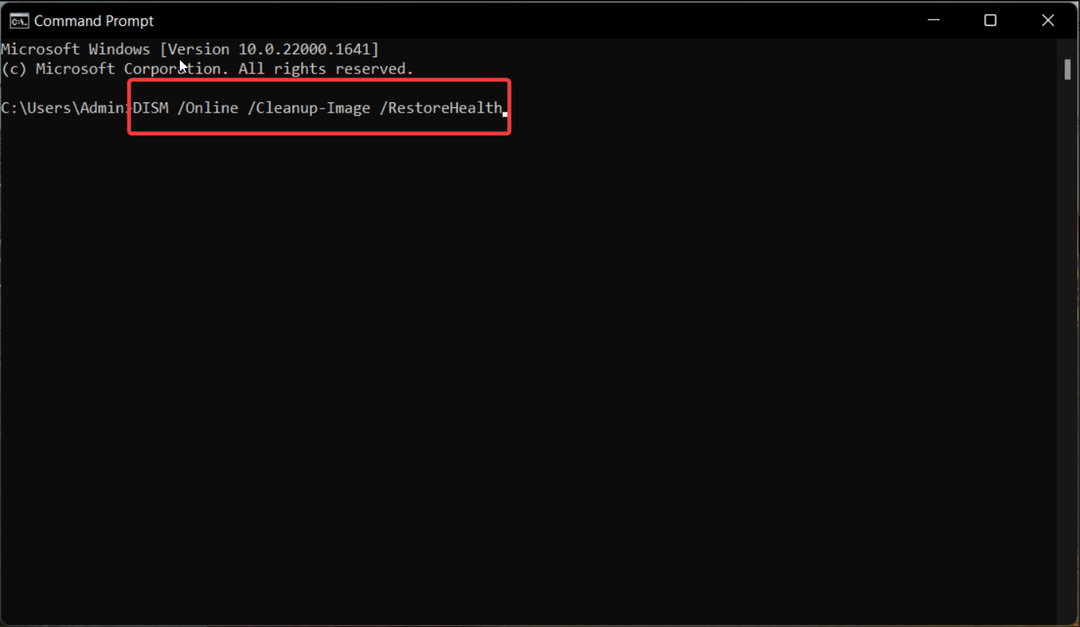
![ローカルセキュリティ機関の保護オプションがありません [修正]](/f/f226369f9bb4088938515009086173de.png?width=300&height=460)